Відома у всьому світі гра GTA (Grand Theft Auto) 5 не потребує додаткової презентації. Без сумніву, це одна з найпопулярніших та найкращих ігор на ринку. Ця динамічна пригодницька відеогра з елементами екшену була розроблена та видана компанією Rockstar Games у 2013 році. Нещодавно значна кількість користувачів повідомила про проблеми зі збоями цієї гри під час її запуску або в процесі гри. Важливо відзначити, що ці проблеми з аварійним завершенням GTA 5 на старті гри стосуються виключно користувачів ПК. Якщо ви зіткнулися з подібними труднощами, цей посібник допоможе вам знайти можливі рішення.
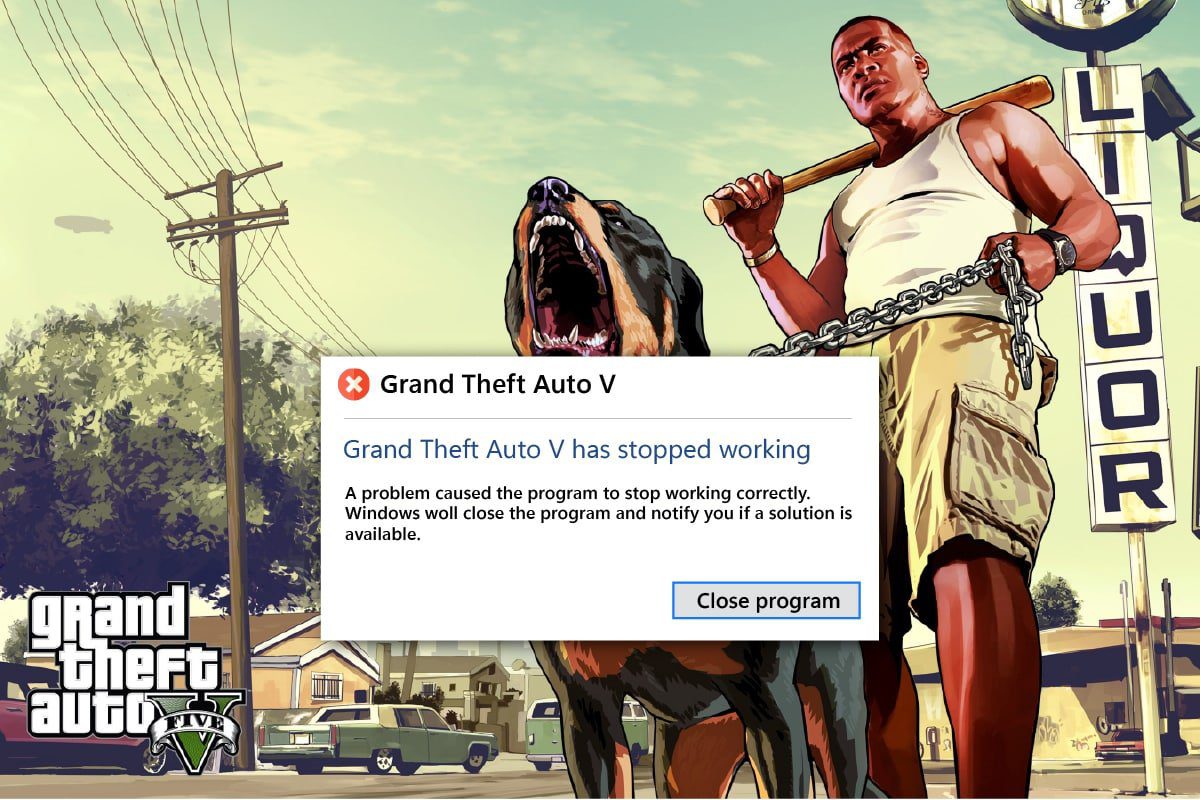
Як подолати збої GTA 5 під час запуску в Windows 10
Будь-яка помилка в грі має свою першопричину. Нижче наведено основні фактори, які можуть спричиняти такі збої. Рекомендуємо ознайомитися з ними перед тим, як переходити до безпосередніх рішень.
- Використання застарілої операційної системи Windows, драйверів відеокарти, DirectX або самої гри GTA 5.
- Недостатні системні вимоги комп’ютера для безперебійної роботи GTA 5.
- Конфлікти з фоновими програмами або процесами.
- Обмежений обсяг віртуальної пам’яті.
- Нестабільна робота графічного процесора через розгін або перегрівання процесора.
- Неправильні налаштування графічного режиму в грі.
- Вплив популярних програм-накладок на продуктивність гри.
- Пошкоджені або відсутні файли гри.
- Вимкнена функція VSync у налаштуваннях гри.
- Неоптимальні параметри живлення комп’ютера.
Спробуйте кожен з наведених нижче методів, поки не знайдете той, який допоможе вам вирішити проблему зі збоями GTA 5 на старті.
Системні вимоги для запуску GTA 5
Переконайтеся, що ваш комп’ютер відповідає системним вимогам GTA 5. Це важлива перевірка, оскільки проблеми сумісності між комп’ютером та грою можуть призвести до збоїв під час запуску. Ознайомтеся з таблицею вимог нижче та переконайтеся, що ваш комп’ютер відповідає цим критеріям. Якщо ні, оновіть свій ПК до потрібних параметрів, щоб гра працювала без проблем.
1. Мінімальні системні вимоги
Мінімальні вимоги, вказані нижче, є базовими компонентами, необхідними для запуску гри. Переконайтеся, що ваш ПК їх задовольняє.
ОС
Windows 8.1 64 Bit, Windows 8 64 Bit, Windows 7 64 Bit Service Pack 1
Процесор
Intel Core 2 Quad Q6600 2,40 ГГц (4 ядра) / AMD Phenom 9850 2,5 ГГц (4 ядра)
Оперативна пам’ять
4 ГБ
Відеокарта
NVIDIA 9800 GT 1 ГБ / AMD HD 4870 1 ГБ (DX 10, 10.1, 11)
Звукова карта
100% сумісна з DirectX 10
Місце на жорсткому диску
65 ГБ
2. Рекомендовані системні вимоги
Якщо ви хочете отримати найкращий досвід від гри, ознайомтеся з наведеними нижче компонентами та відповідно оновіть свою систему.
Примітка: Ці компоненти не є обов’язковими, однак, вони потрібні для забезпечення плавної гри.
ОС
Windows 8.1 64 Bit, Windows 8 64 Bit, Windows 7 64 Bit Service Pack 1
Процесор
Intel Core i5 3470 3,2 ГГц (4 ядра) / AMD X8 FX-8350 4 ГГц (8 ядер)
Оперативна пам’ять
8 ГБ
Відеокарта
NVIDIA GTX 660 2 ГБ / AMD HD7870 2 ГБ
Звукова карта
100% сумісна з DirectX 10
Місце на жорсткому диску
65 ГБ
Спосіб 1: Базові методи усунення несправностей
Перш ніж переходити до складніших методів, виконайте ці прості дії для усунення несправностей, щоб вирішити проблему зі збоями GTA V на вашому ПК.
1. Уникайте розгону графічного процесора
Розгін GPU дозволяє відеокарті працювати за межами її заводських налаштувань. Хоча це може покращити продуктивність, іноді це може призвести до помилок і збоїв. Тому рекомендується не перевантажувати відеокарту. Зниження частоти розгону графічного процесора може допомогти усунути проблему зі збоями GTA 5 під час запуску.
2. Уникайте перегріву процесора
Перегрів процесора може викликати різні проблеми, включаючи зниження продуктивності ігор та їх збої. Перевірте температуру комп’ютера, виконавши наступні кроки:
- Якщо комп’ютер перегрівається, почистіть його корпус від пилу.
- Переконайтеся, що комп’ютер має хорошу вентиляцію.
- Вимкніть комп’ютер і дочекайтеся, поки він охолоне.
- Запустіть комп’ютер знову та спробуйте запустити гру.
3. Виконайте чисте завантаження
Іноді інші програми, які працюють на вашому комп’ютері, можуть конфліктувати з GTA 5, що може призвести до збоїв. Щоб виявити та усунути цю проблему, виконайте чисте завантаження. Цей метод допоможе визначити, яка програма спричиняє конфлікт. Потім ви зможете вимкнути її та запустити GTA 5 без проблем. Ознайомтеся з інструкцією про те, як виконати чисте завантаження в Windows 10.
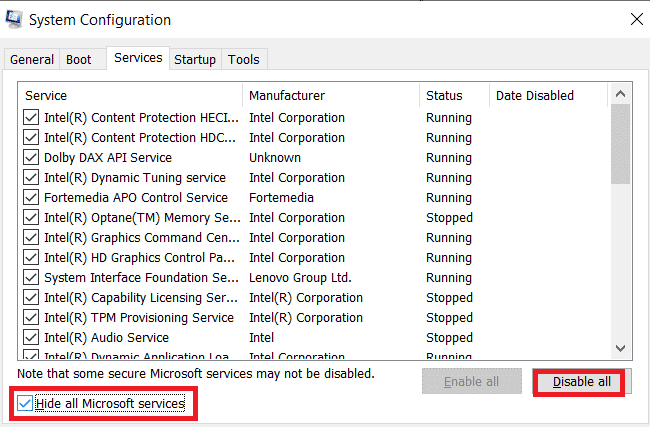
4. Запустіть гру від імені адміністратора
Якщо GTA 5 продовжує вилітати під час запуску в Windows 10, спробуйте запустити її в режимі адміністратора. Цей метод надає грі повний доступ до системи, що може вирішити проблему. Щоб запустити гру в режимі адміністратора, виконайте такі дії:
1. Клацніть правою кнопкою миші на ярлику гри GTA 5 на робочому столі та виберіть “Властивості” з контекстного меню.
2. Перейдіть на вкладку “Сумісність”. У розділі “Режим сумісності” поставте галочку “Запустити цю програму в режимі сумісності для” та виберіть відповідну операційну систему з випадаючого меню.
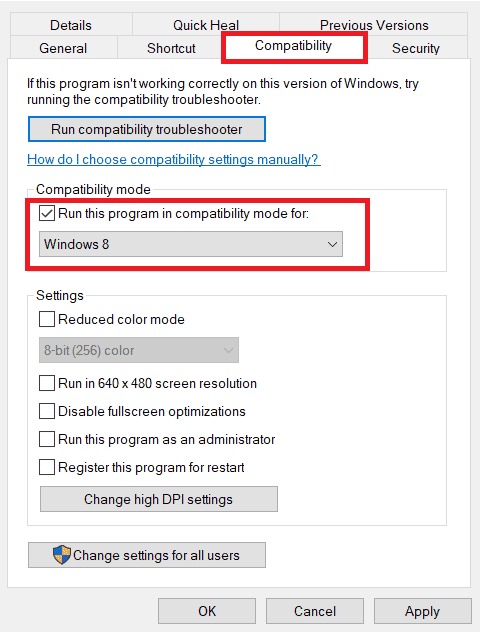
3. У розділі “Параметри” відмітьте “Запускати цю програму від імені адміністратора”. Натисніть “Застосувати”, а потім “OK”, щоб зберегти зміни.
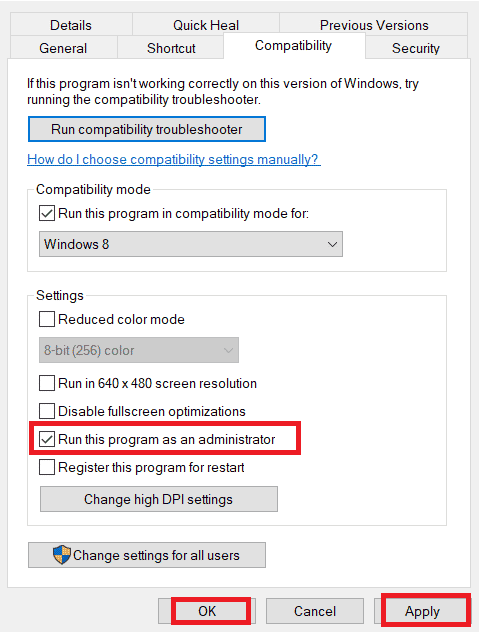
4. Перевірте, чи усунуто проблему зі збоями GTA V під час запуску. Якщо ні, повторіть ті ж дії для Steam і Epic Games Launcher, запускаючи їх як адміністратори.
5. Закрийте фонові процеси
Фонові програми можуть споживати значні системні ресурси, такі як процесор та оперативна пам’ять. Це може знизити продуктивність системи та спричинити проблеми із завантаженням і збоями, зокрема, коли GTA 5 постійно вилітає на ПК. Закрийте непотрібні фонові процеси за допомогою Диспетчера Завдань Windows. Інструкцію можна знайти в нашому посібнику про те, як завершити завдання в Windows 10.
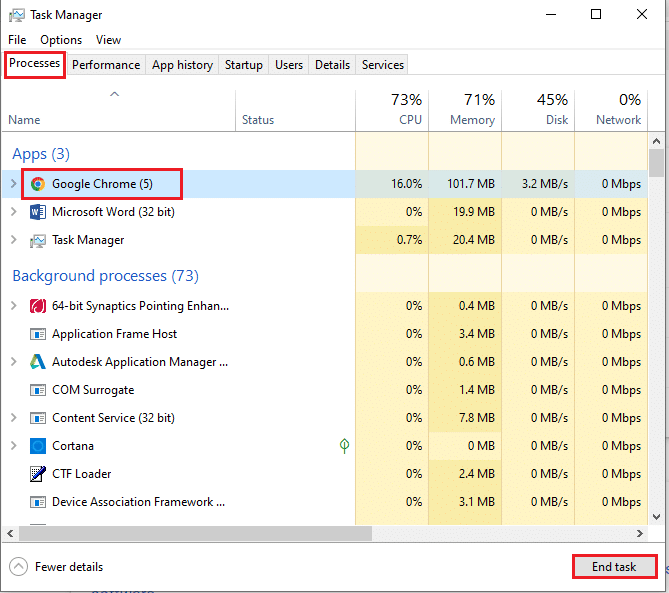
Після закриття всіх непотрібних програм, закрийте Диспетчер Завдань. Запустіть гру та перевірте, чи усунуто проблему зі збоями GTA V під час запуску.
6. Оновіть Windows
Операційна система є основою програмного забезпечення, тому важливо, щоб вона працювала стабільно. Щоб виправити помилки та недоліки, Microsoft регулярно випускає оновлення для Windows. Якщо у вас не встановлено останніх оновлень, це може викликати проблеми зі збоями GTA 5 під час запуску. Перевірте наявність оновлень та встановіть їх. Інструкцію можна знайти в нашому посібнику із завантаження та інсталяції останнього оновлення Windows 10.
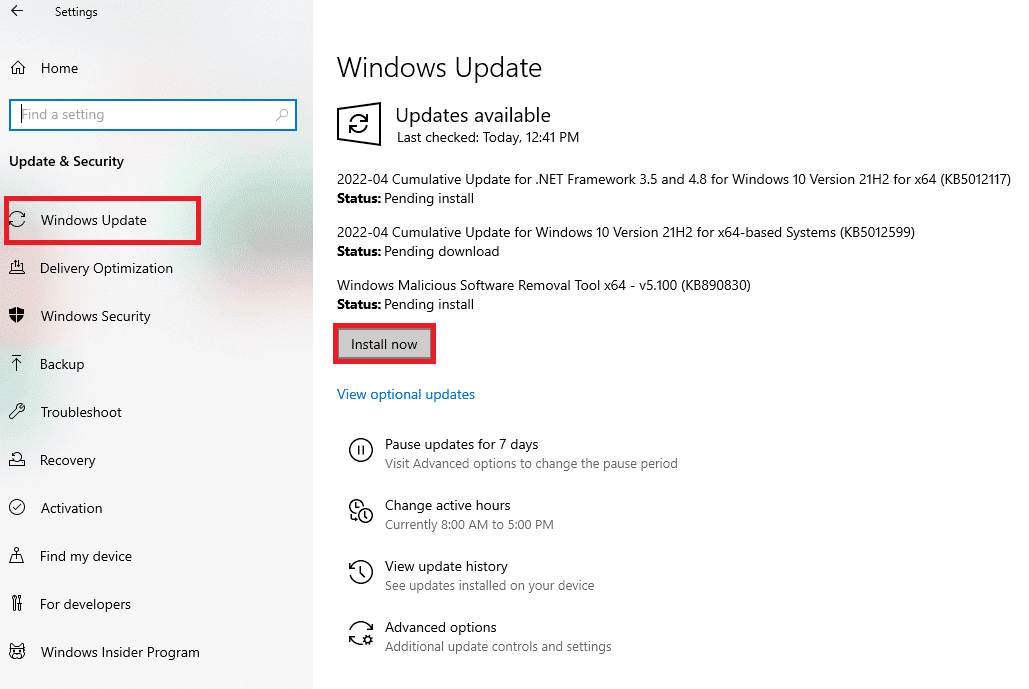
7. Оновіть драйвери відеокарти
Драйвери відеокарти є важливим компонентом для будь-якої онлайн-гри або комп’ютера в цілому. Виробники відеокарт постійно випускають оновлення для покращення продуктивності. Щоб уникнути таких проблем, як мерехтіння екрана, неправильне відображення, вмикання/вимикання екрана тощо, обов’язково оновлюйте драйвери відеокарти. Це підвищить ефективність та продуктивність вашого комп’ютера. Після оновлення драйверів перевірте, чи вирішено проблему зі збоями GTA 5. Ознайомтеся з нашим посібником про 4 способи оновлення драйверів відеокарти в Windows 10.
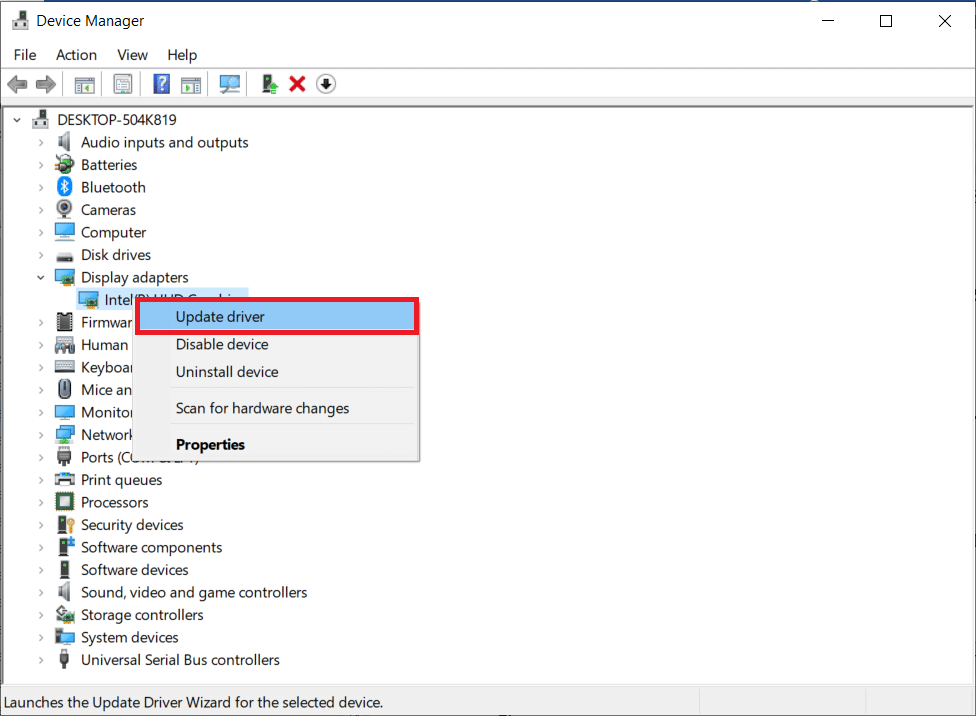
8. Тимчасово вимкніть антивірус (якщо можливо)
Антивірусне програмне забезпечення захищає комп’ютер від шкідливих загроз, проте його обмеження можуть впливати на роботу файлів гри. Є ймовірність, що антивірус або брандмауер можуть впливати на продуктивність GTA 5. Тому рекомендується тимчасово вимкнути антивірус або брандмауер Windows Defender, щоб усунути проблему зі збоями. Наш посібник про тимчасове відключення антивіруса в Windows 10 допоможе вам вимкнути антивірус на певний час.
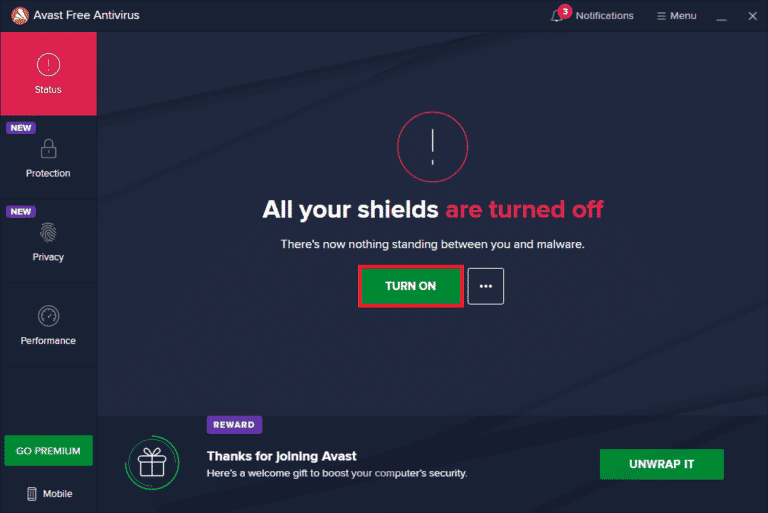
Крім того, якщо Windows Defender блокує гру, наш посібник про те, як вимкнути брандмауер Windows 10, допоможе вам вимкнути брандмауер Windows Defender.
Примітка. Відключення брандмауера Windows Defender може бути небезпечним для вашого комп’ютера, тому не рекомендується його вимикати на тривалий час.
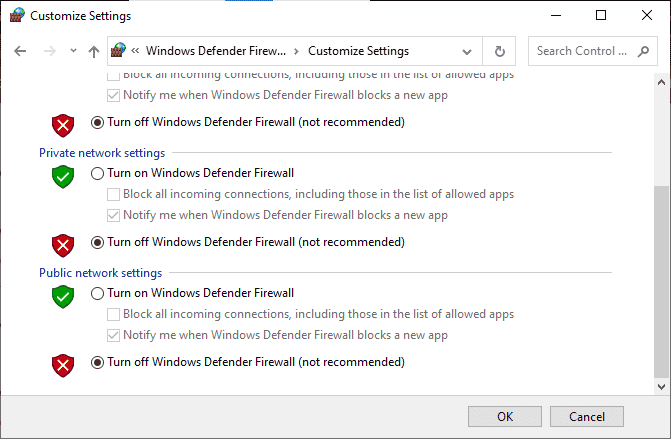
Спосіб 2: Оновіть файли гри GTA 5
Якщо ви давно не оновлювали GTA 5, зараз саме час це зробити. Перевірте наявність оновлень та встановіть їх. Нижче описано, як це зробити.
Варіант I: Через Steam
1. Натисніть клавішу Windows, введіть steam і натисніть “Відкрити”.
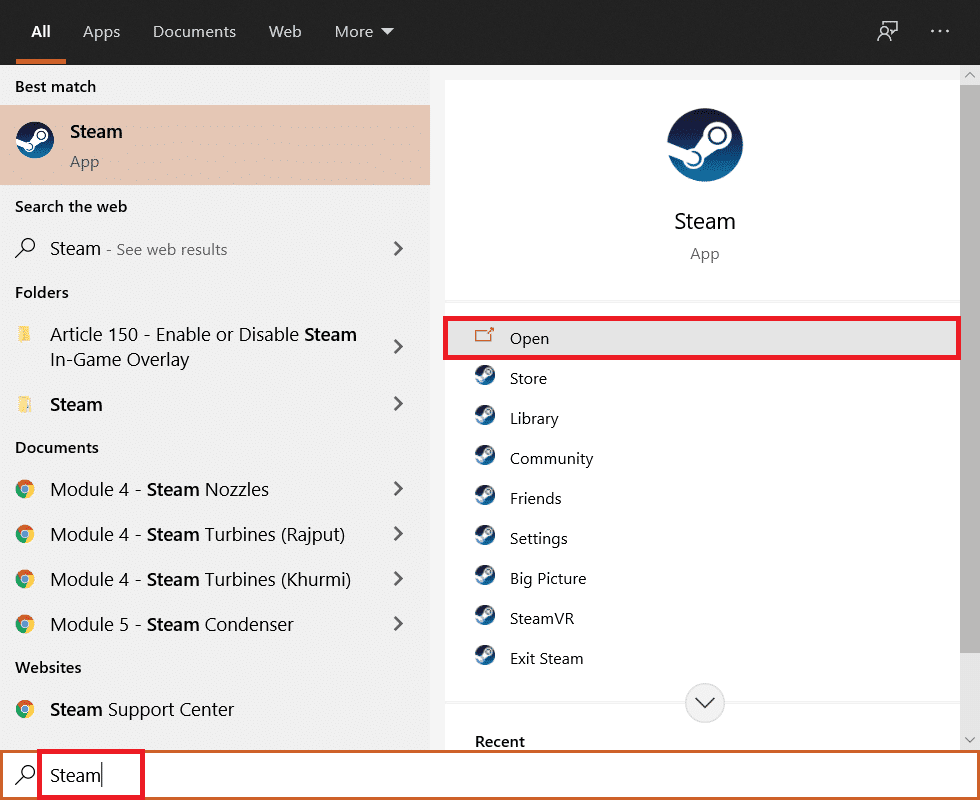
2. На головній сторінці Steam перейдіть до бібліотеки.
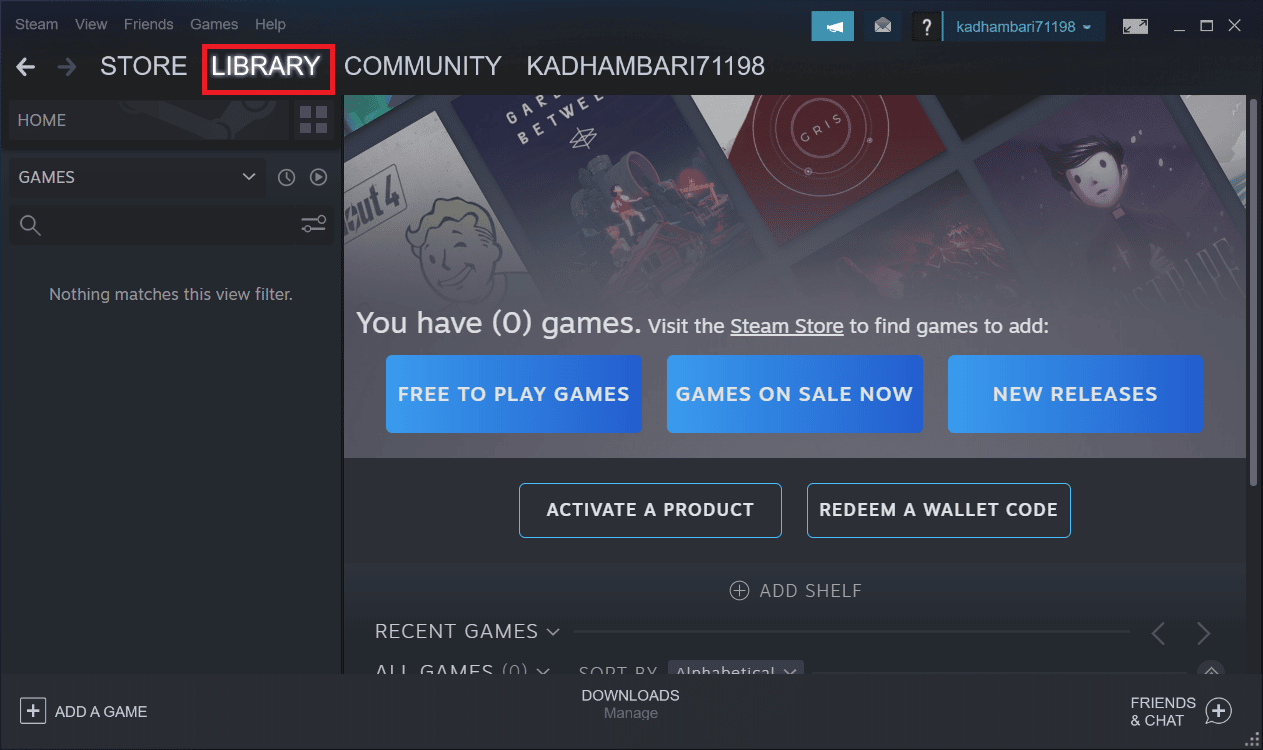
3. Виберіть GTA 5 у лівій панелі. Steam автоматично шукатиме оновлення. Якщо воно доступне, ви побачите кнопку “Оновити”. Натисніть її, щоб оновити гру.
4. Дочекайтеся встановлення оновлень. Після завершення закрийте клієнт Steam.
5. Перезавантажте ПК, щоб зміни набули чинності. Запустіть гру знову та перевірте, чи вирішено проблему зі збоями GTA 5.
Варіант II: Через Epic Launcher
1. Запустіть програму Epic Launcher.
2. На головній сторінці Epic Games Launcher виберіть “Налаштування”.
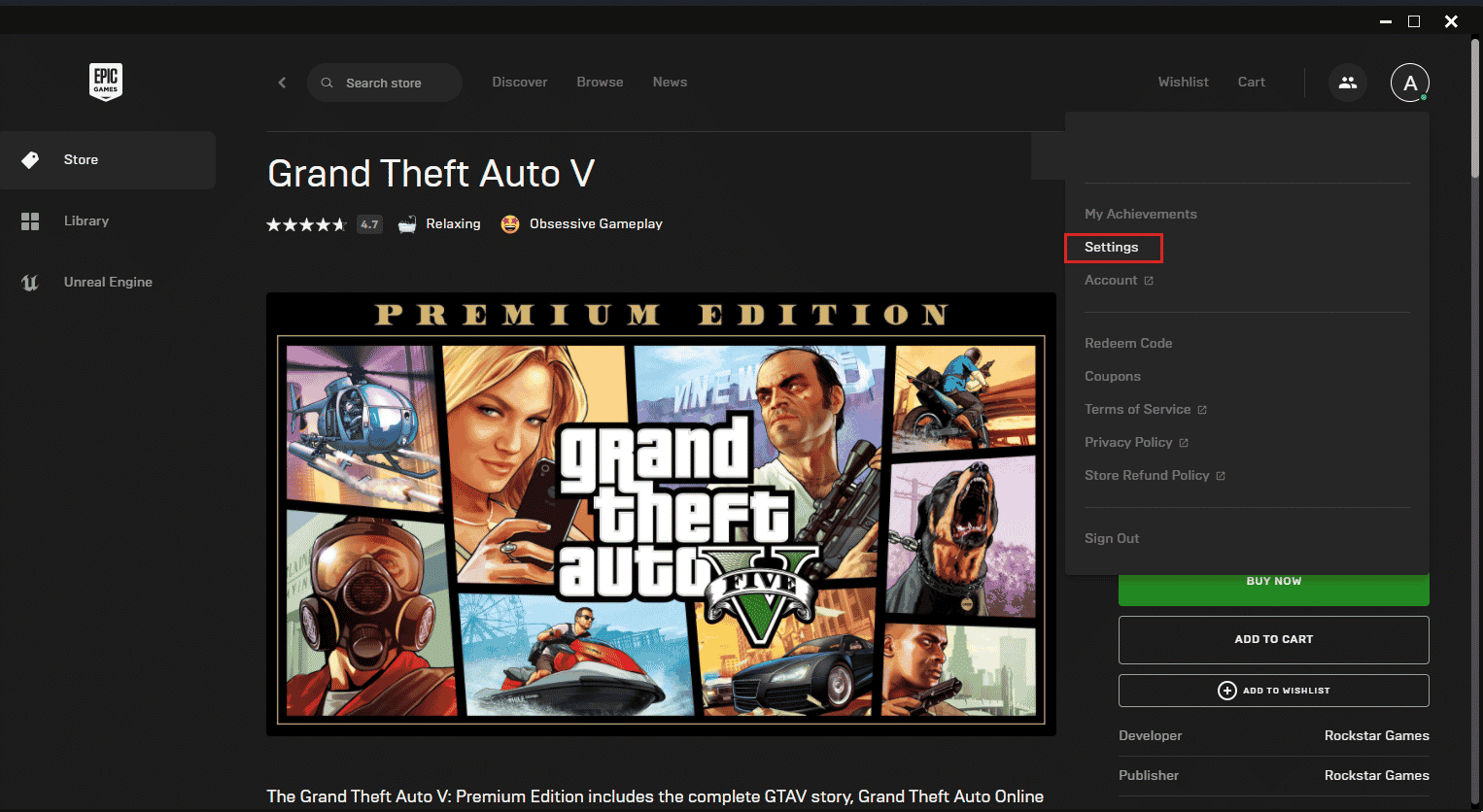
3. Прокрутіть вниз та знайдіть розділ “Керування іграми”. Поставте галочку біля пункту “Дозволити автоматичне оновлення”.
4. Розгорніть меню кожної гри та переконайтеся, що відмічена опція “Автоматичне оновлення”.
5. Закрийте Epic Games Launcher та відкрийте його знову. Гра оновиться автоматично, якщо доступне оновлення для GTA 5.
Спосіб 3: Встановіть високий пріоритет для процесу GTA 5
Запуск ігор з низьким пріоритетом може вплинути на їх плавну роботу. Щоб вирішити цю проблему, встановіть для гри високий пріоритет у Диспетчері Завдань. Це допоможе зменшити ймовірність збоїв. Ось як це зробити.
1. Натисніть Ctrl + Shift + Esc одночасно, щоб відкрити Диспетчер Завдань.
2. На вкладці “Процеси” клацніть правою кнопкою миші на процес гри GTA 5 та виберіть “Високий пріоритет”.

3. Закрийте Диспетчер Завдань. Запустіть GTA 5 та перевірте, чи вирішено проблему зі збоями.
Спосіб 4: Перейдіть на високопродуктивний план живлення
За замовчуванням на комп’ютерах з Windows 10 встановлено збалансований режим живлення. Цей режим економить енергію, що може обмежити ресурси, необхідні для ігор. Це може призвести до збоїв GTA V. Перейдіть на режим живлення “Висока продуктивність”. Інструкція про те, як це зробити, є в нашому посібнику про зміну плану живлення в Windows 10.
Примітка. Переконайтеся, що ваш комп’ютер підключено до мережі перед внесенням змін.
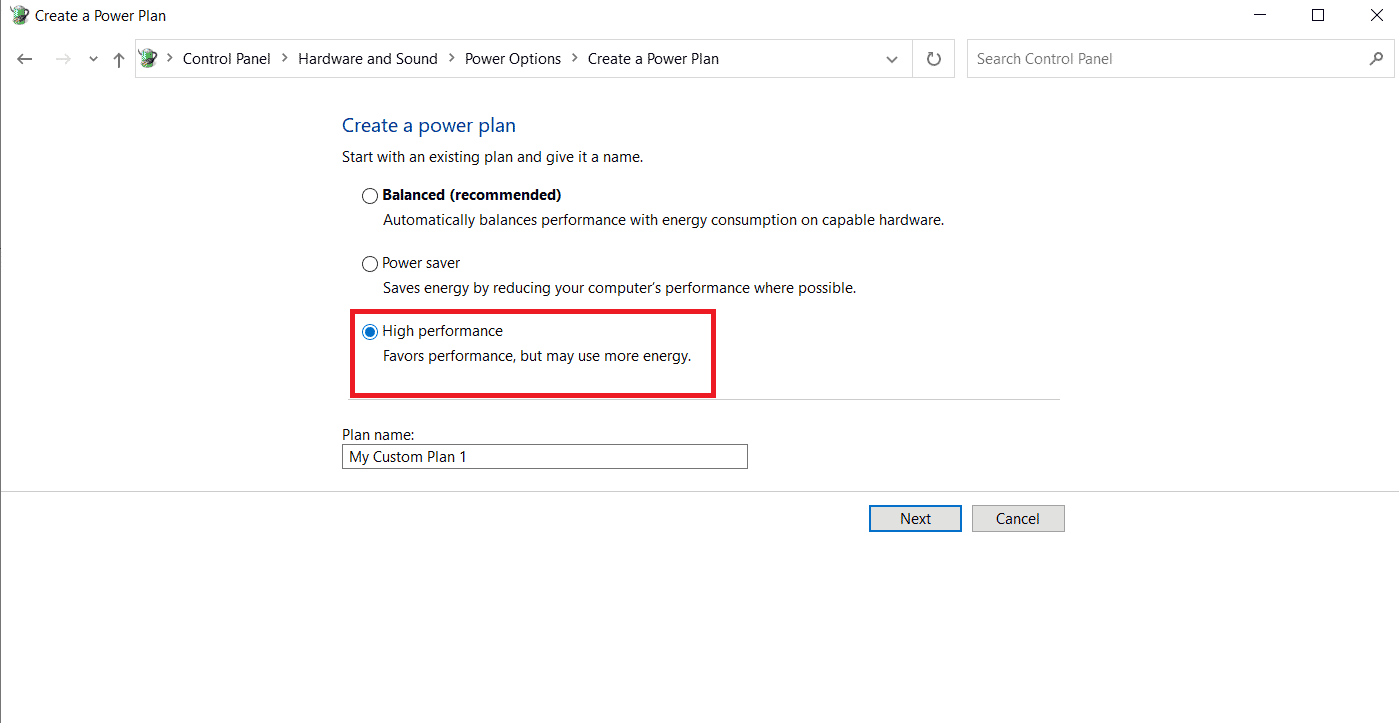
Спосіб 5: Збільште віртуальну пам’ять
Кожен розділ жорсткого диска має віртуальну пам’ять, яка використовується як тимчасова оперативна пам’ять. Якщо віртуальної пам’яті недостатньо, GTA 5 може постійно вилітати. Збільште віртуальну пам’ять, виконавши наступні кроки.
1. Натисніть клавіші Windows + R одночасно, щоб відкрити вікно “Виконати”.
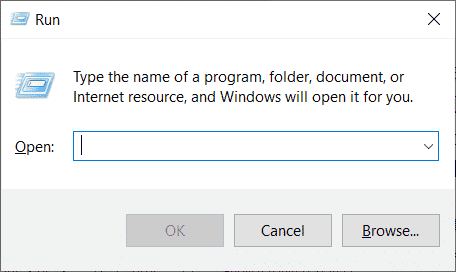
2. Введіть “systempropertiesadvanced” у вікні “Виконати” та натисніть Enter.
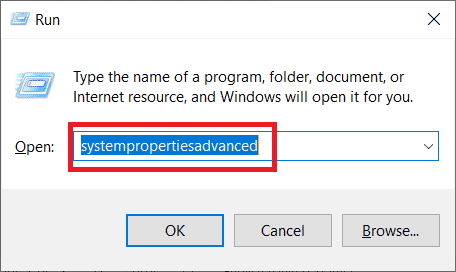
3. У вікні “Властивості системи” перейдіть на вкладку “Додатково” і виберіть “Параметри” в розділі “Продуктивність”.
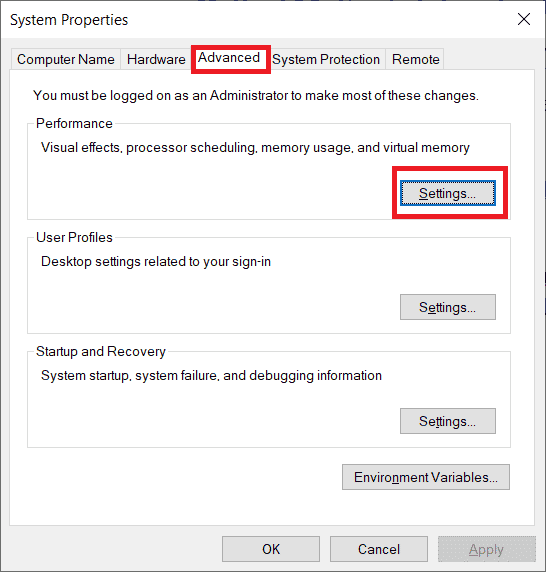
4. У вікні “Параметри продуктивності” знову перейдіть на вкладку “Додатково” і натисніть кнопку “Змінити” в розділі “Віртуальна пам’ять”.
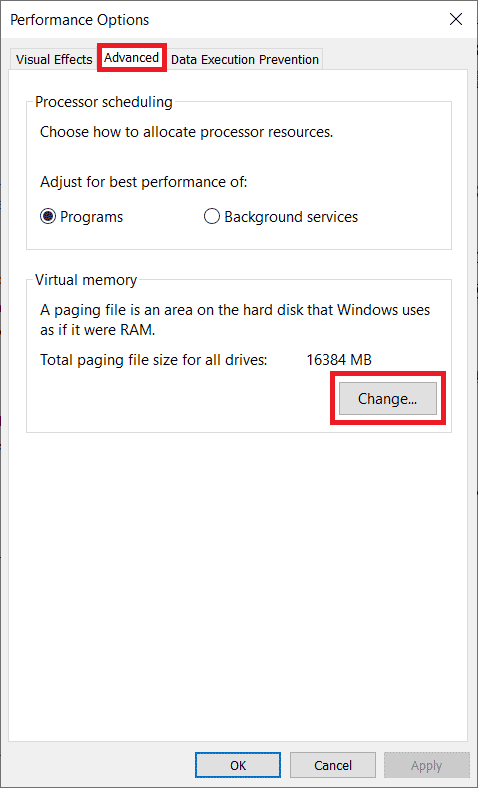
5. Зніміть галочку “Автоматично керувати розміром файлу підкачки для всіх дисків” у вікні “Віртуальна пам’ять”.
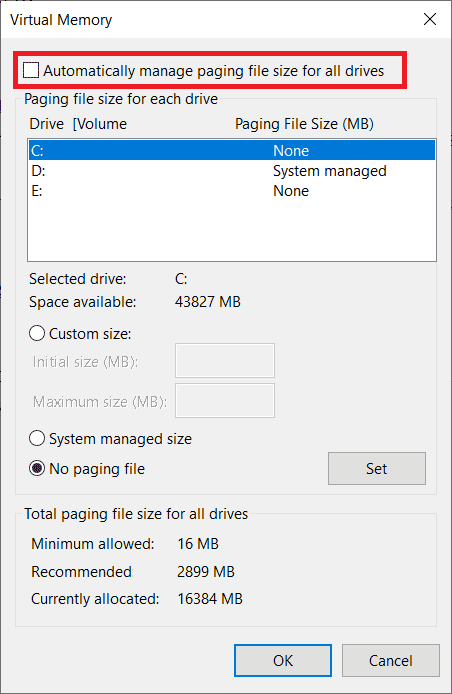
6. Виберіть “Нестандартний розмір”, щоб встановити розмір пам’яті вручну. Введіть 4096 в поле “Початковий розмір” і 8192 в поле “Максимальний розмір”.
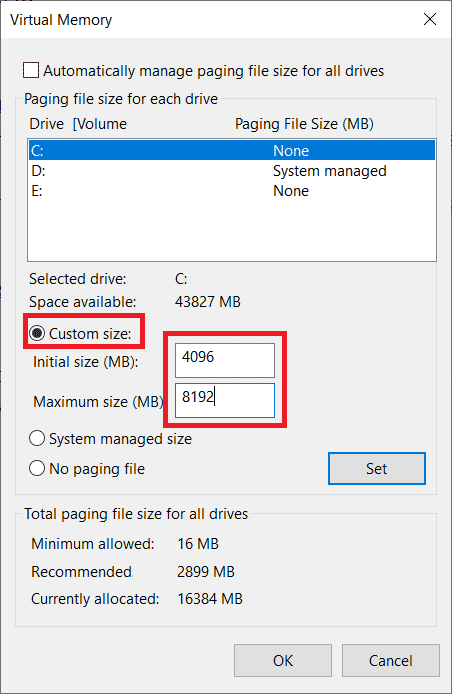
7. Натисніть “OK”, щоб зберегти зміни. Перезавантажте ПК. Запустіть GTA V і перевірте, чи вирішено проблему зі збоями.
Спосіб 6: Перевірте цілісність файлів гри
Якщо файли гри GTA V відсутні або пошкоджені, це може спричинити збої. Якщо ви використовуєте Steam або Epic Games Launcher, перевірте цілісність файлів через їх сервер.
Варіант I: Через Steam
Зверніться до нашого посібника про те, як перевірити цілісність ігрових файлів у Steam.
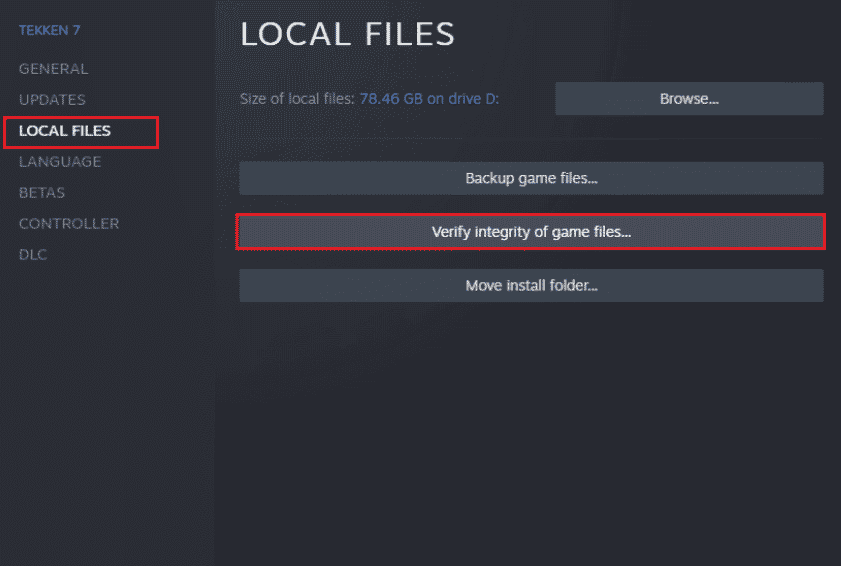
Варіант II: Через командний рядок
1. Натисніть клавішу Windows, введіть cmd і натисніть “Запуск від імені адміністратора”.
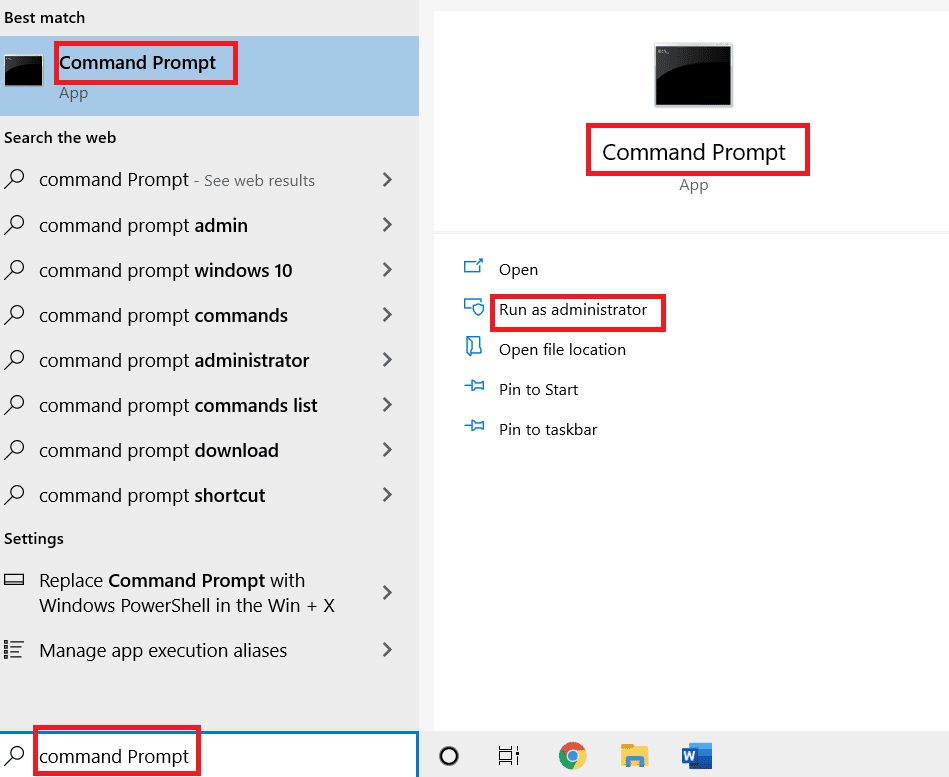
2. Введіть таку команду та натисніть Enter:
cd c:Program FilesRockstar GamesGrand Theft Auto V
Примітка: Якщо у вас інша папка для встановлення гри, введіть її адресу в команді.
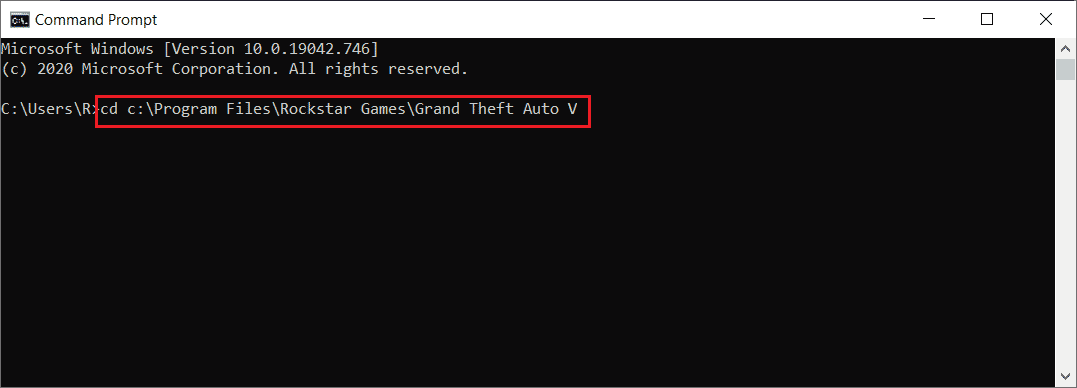
3. Виконайте наступну команду:
GTAVLauncher.exe-verify
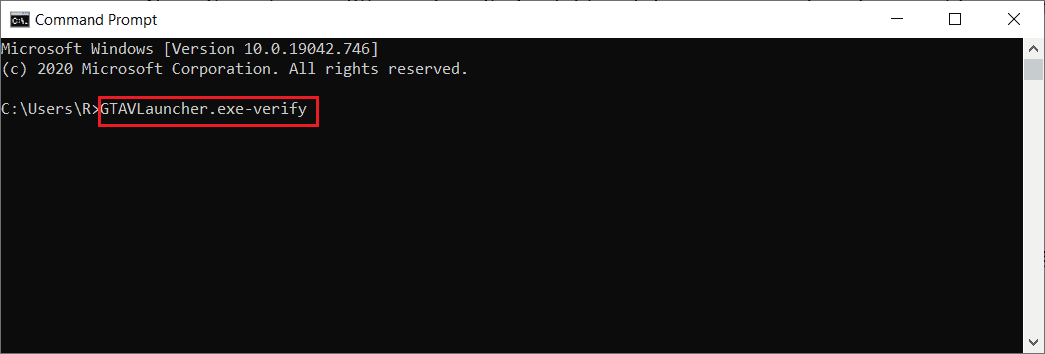
4. Після виконання команди відкриється програма запуску ігор і почнеться перевірка файлів гри.
5. Після перевірки файлів перезапустіть гру та перевірте, чи вирішено проблему зі збоями GTA 5.
Варіант III: Через Epic Launcher
1. Відкрийте програму Epic Game Launcher.
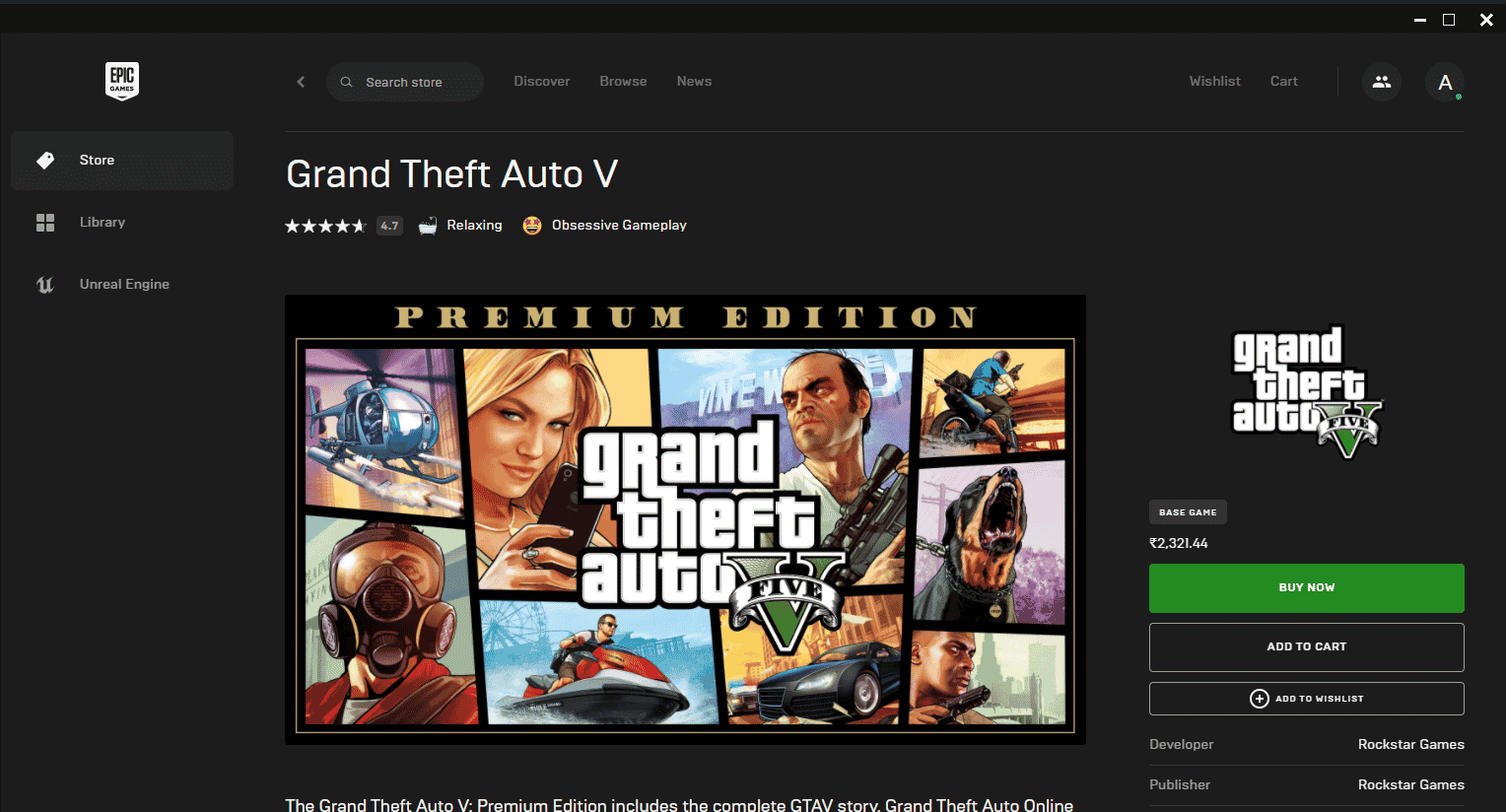
2. На головній сторінці перейдіть до бібліотеки.
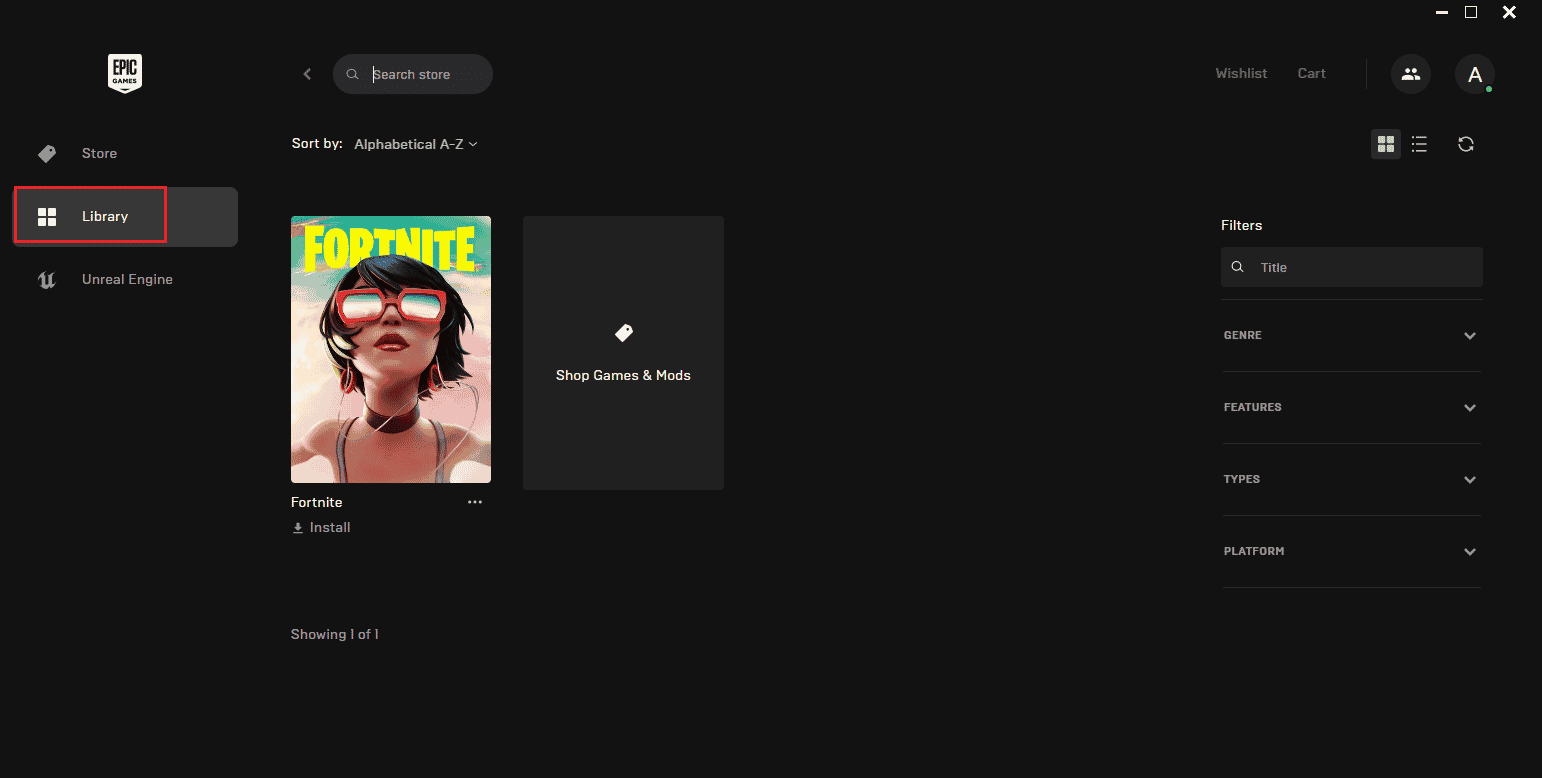
3. Натисніть на іконку з трьома крапками поруч з грою GTA V.
4. У контекстному меню виберіть “Перевірити”.
5. Дочекайтеся завершення процесу ремонту. Після цього перезавантажте ПК, щоб зміни набули чинності.
Спосіб 7: Змініть параметри графіки
Змініть графічні функції в налаштуваннях гри на звичайний режим. Інтенсивні налаштування графіки можуть вплинути на роботу гри та призвести до збоїв GTA 5 під час запуску. Зменште якість графіки, виконавши такі кроки.
1. Запустіть гру GTA V.
2. Перейдіть до “Налаштування”.
3. Виберіть “Графіка”. Встановіть наступні параметри у звичайний режим:
- Якість текстур
- Якість шейдерів
- Якість тіней
- Якість відображення
- Якість трави
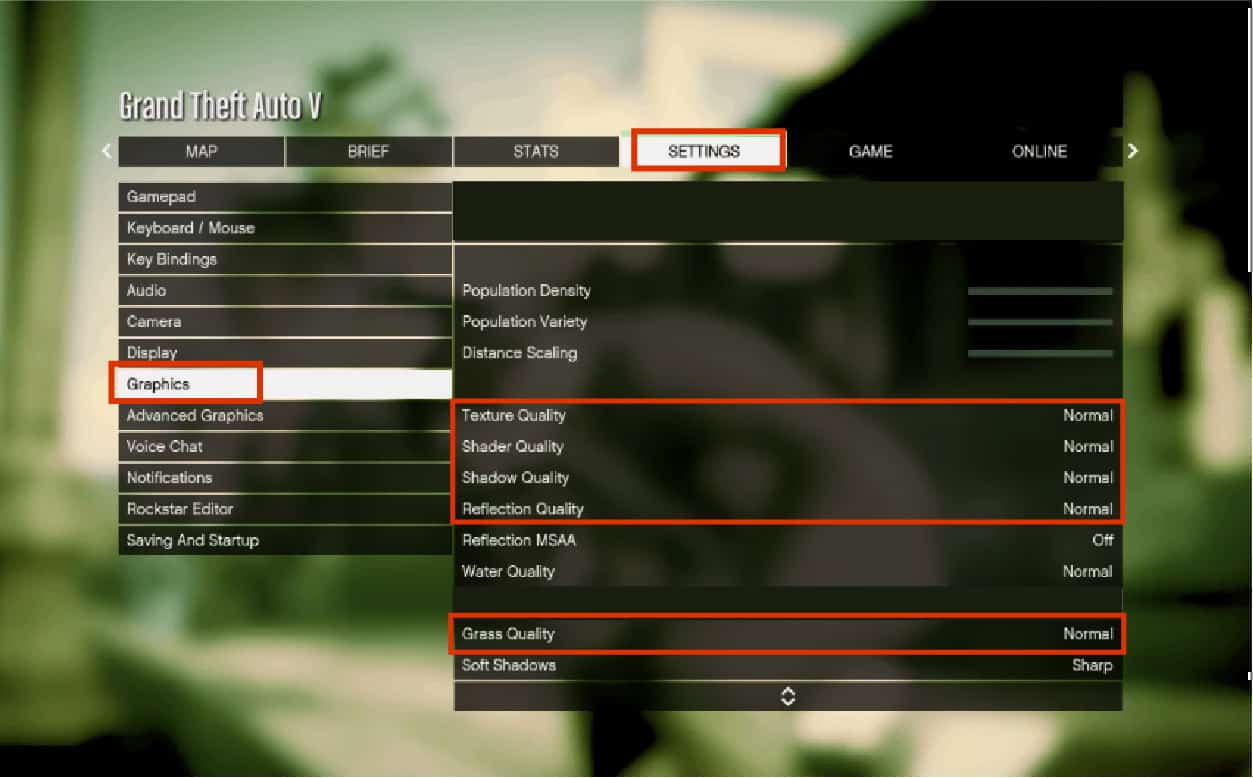
Після зміни графічних параметрів, запустіть гру і перевірте, чи вирішено проблему з вильотами GTA 5.
Спосіб 8: Увімкніть VSync
VSync означає вертикальну синхронізацію. Ця функція відповідає за стабільність відображення гри. Багато користувачів повідомили, що ввімкнення VSync в GTA V допомогло їм вирішити проблему зі збоями. Ось як це зробити:
1. Запустіть гру GTA V.
2. Перейдіть на вкладку “Налаштування